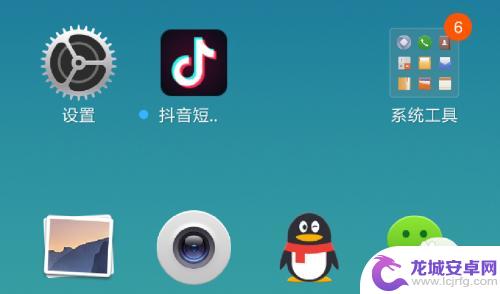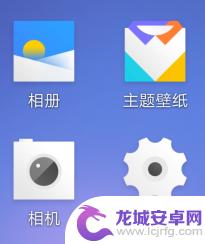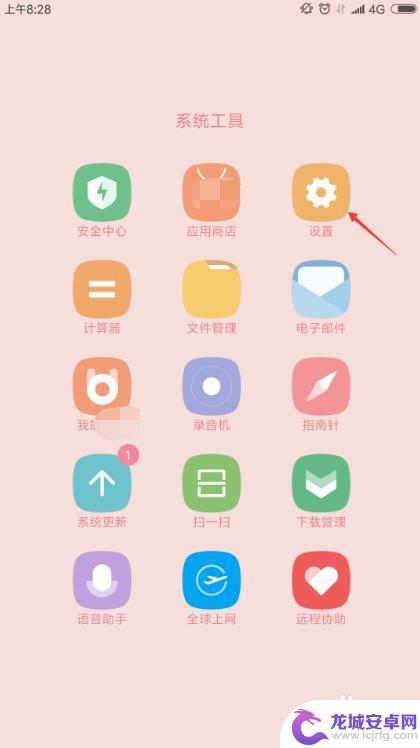小米手机锁屏密码怎么更换 小米手机锁屏密码修改方法
小米手机作为一款备受欢迎的智能手机品牌,其安全性备受关注,而手机锁屏密码的设置更是保护个人隐私的重要一环。当我们需要更换小米手机的锁屏密码时,应该如何操作呢?在本文中我们将为大家介绍小米手机锁屏密码的修改方法,以便提高手机的安全性和个人信息的保护。无论是忘记密码、担心密码泄露还是需要定期更换密码,本文将为您提供详细的操作步骤和注意事项,让您轻松掌握小米手机锁屏密码的更换方法。
小米手机锁屏密码修改方法
操作方法:
1.点击设置图标。
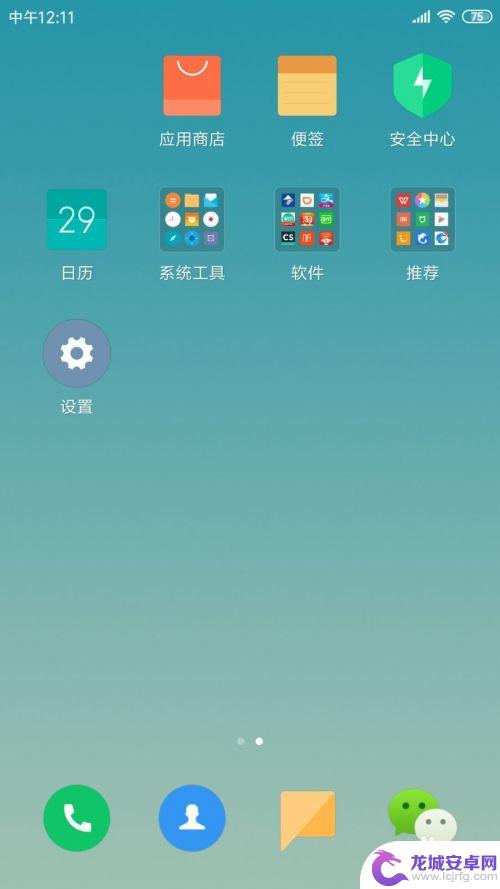
2.进入设置界面。
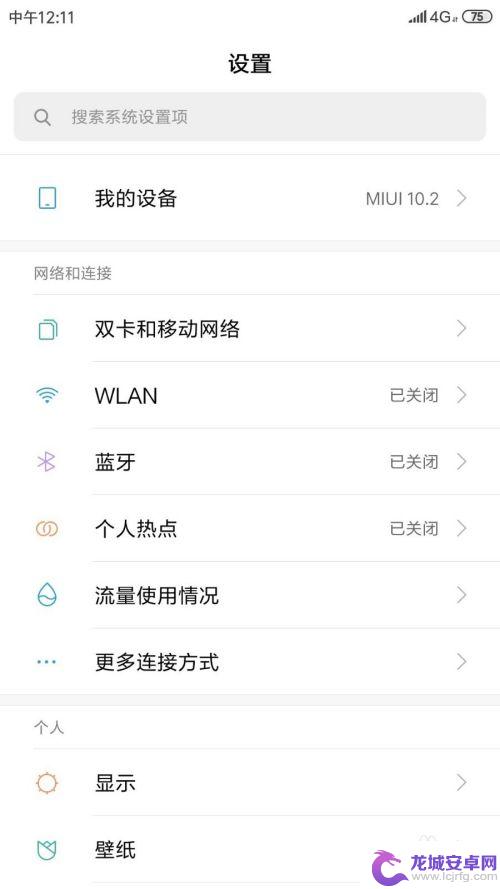
3.往下找到锁屏、密码和指纹这一栏。
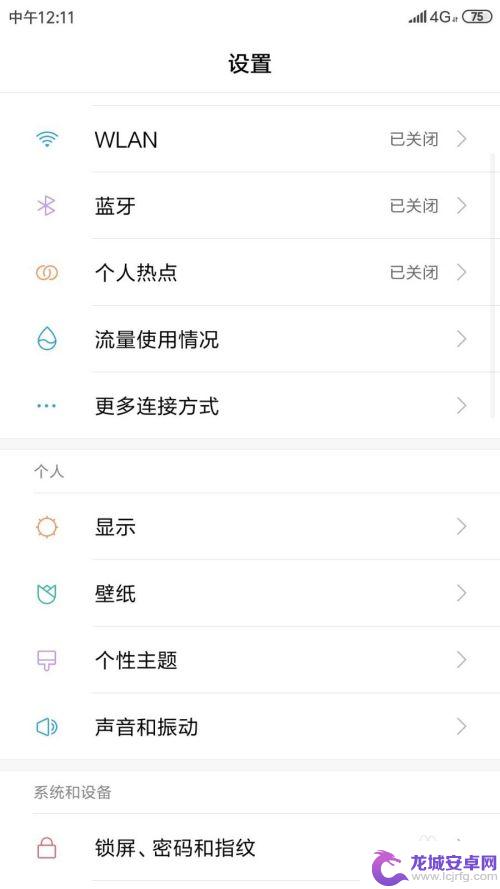
4.点击密码栏目下的锁屏密码这一栏,点击。
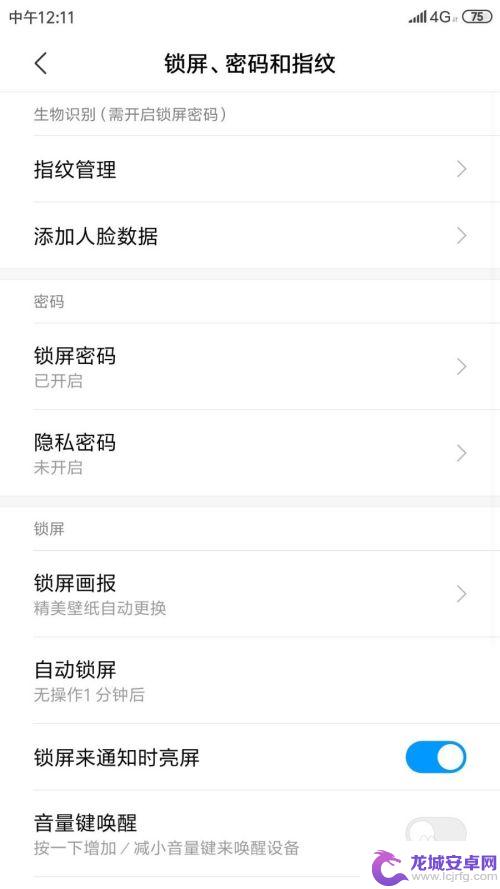
5.根据提示输入原来的密码后,进入到锁屏密码界面。点击更改密码。

6.选择密码类型,然后根据提示修改就可以了。
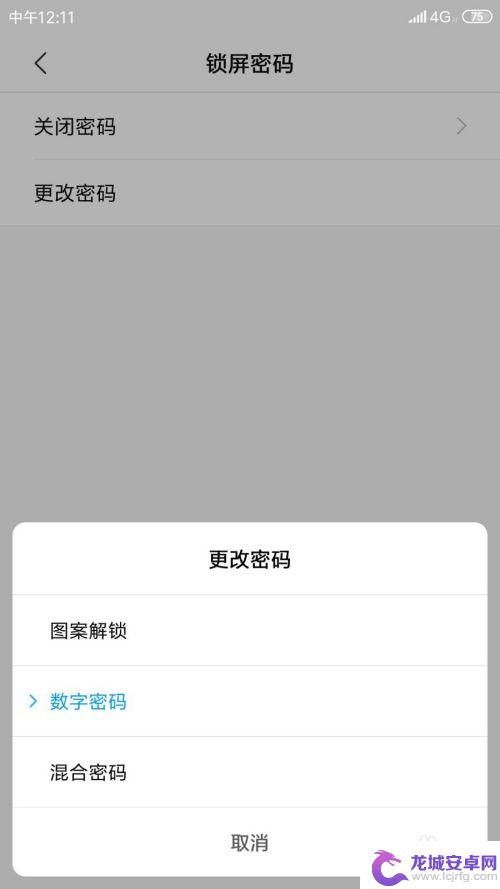
以上是如何更改小米手机的锁屏密码的全部内容,有需要的用户可以按照这些步骤进行操作,希望这些内容对大家有所帮助。
相关教程
-
小米手机6位密码变4位 小米手机锁屏密码为什么不能设置为4位数字
近日有用户反映称,在小米手机中设置的6位密码在锁屏时只显示了4位数字,引发了广泛关注,这引发了人们对小米手机锁屏密码为什么不能设置为4位数字的疑问。据了解小米手机为了提高手机的...
-
苹果手机怎么改锁头 iPhone如何修改锁屏密码
苹果手机是目前市场上非常受欢迎的智能手机之一,而锁屏密码是我们保护手机信息安全的重要手段之一,有时候我们可能会忘记锁屏密码,或者想要更改密码以增加安全性。iPhone如何修改锁...
-
修改手机锁屏密码怎么改oppo OPPO手机如何更改锁屏密码
在日常使用手机的过程中,我们经常需要修改手机的锁屏密码来增加手机的安全性,对于OPPO手机用户来说,如何更改锁屏密码是一个常见的问题。在OPPO手机上,更改锁屏密码非常简单,只...
-
红米手机屏幕锁了忘记密码怎么办 红米手机忘记解锁密码怎么办
红米手机作为一款受欢迎的智能手机品牌,使用者遇到屏幕锁住或忘记解锁密码的情况并不罕见,当红米手机屏幕锁住或忘记密码时,可以尝试通过输入几次错误密码后出现的忘记密码选项来进行密码...
-
小米手机型号怎么设置密码 小米手机锁屏密码设置步骤
小米手机是一款性价比颇高的智能手机品牌,拥有众多用户,在日常使用中为了保护手机中的个人信息安全,设置一个安全的密码是非常重要的。小米手机的锁屏密码设置步骤也是非常简单的,只需要...
-
怎样修改手机开机密码锁 怎样更改手机锁屏密码
现代手机已经成为人们日常生活中不可或缺的工具之一,为了保护个人隐私和信息安全,设置手机开机密码锁和锁屏密码已成为常见的做法,有时候我们可能会遇到需要修改手机密码锁或锁屏密码的情...
-
如何用语音唤醒苹果6手机 苹果手机语音唤醒功能怎么开启
苹果6手机拥有强大的语音唤醒功能,只需简单的操作就能让手机立即听从您的指令,想要开启这项便利的功能,只需打开设置,点击Siri和搜索,然后将允许Siri在锁定状态下工作选项打开...
-
苹果x手机怎么关掉 苹果手机关机关不掉解决方法
在我们日常生活中,手机已经成为了我们不可或缺的一部分,尤其是苹果X手机,其出色的性能和设计深受用户喜爱。有时候我们可能会遇到一些困扰,比如无法关机的情况。苹果手机关机关不掉的问...
-
如何查看苹果手机详细信息 苹果手机如何查看详细设备信息
苹果手机作为一款备受瞩目的智能手机,拥有许多令人称赞的功能和设计,有时我们可能需要查看更详细的设备信息,以便更好地了解手机的性能和配置。如何查看苹果手机的详细信息呢?通过一些简...
-
手机怎么把图片保存到u盘 手机照片传到U盘教程
在日常生活中,我们经常会遇到手机存储空间不足的问题,尤其是拍摄大量照片后,想要将手机中的照片传输到U盘中保存是一个很好的解决办法。但是许多人可能不清楚如何操作。今天我们就来教大...